For de som flittig bruker Google Foto, kan det hende at du har opplevd vanskeligheter med å sikkerhetskopiere bildene dine til nettskyen. Selv om denne tjenesten er enestående for å oppbevare bildene dine trygt, er den ikke uten sine feil, og mange brukere har meldt om problemer.
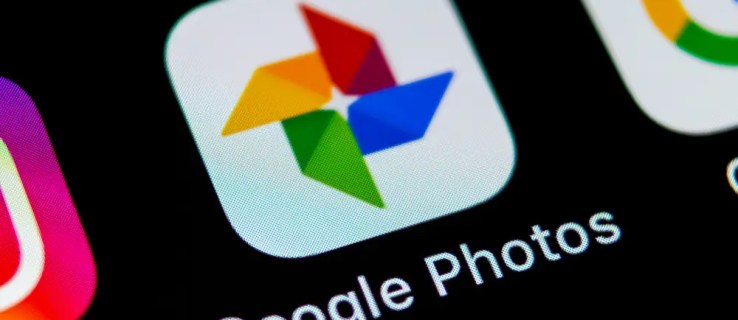
Om du er nysgjerrig på hva du kan gjøre når Google Foto ikke gjennomfører sikkerhetskopiering, har du kommet til rett sted. Denne artikkelen vil presentere flere løsninger for dette problemet, både for Android- og iPhone-brukere.
Google Foto sikkerhetskopierer ikke på iPhone
Selv om iCloud er den forhåndsinstallerte tjenesten for bildelagring, velger mange iPhone-brukere Google Foto i stedet. Dette er gjerne grunnet kompatibilitet på tvers av plattformer og attraktive lagringstilbud. Det er likevel ikke uvanlig at Google Foto henger seg opp og viser meldinger som «Klargjør sikkerhetskopiering», «Venter på synkronisering» og lignende.
Heldigvis finnes det flere løsninger for situasjoner der Google Foto ikke utfører sikkerhetskopiering på en iPhone.
Kontroll av sikkerhetskopieringsstatus
Hvis du har lagt merke til at Google Foto ikke sikkerhetskopierer på din iPhone, bør du først sjekke den aktuelle sikkerhetskopieringsstatusen. Dette vil hjelpe deg med å velge den mest passende løsningen.
Slik gjør du det:


Du vil da kunne se en av de følgende meldingene:
- «Venter på tilkobling» eller «Venter på Wi-Fi» – Denne meldingen indikerer at din internettforbindelse ikke er tilstrekkelig sterk for å gjennomføre sikkerhetskopiering av bildene. Prøv å koble deg til et annet nettverk for å aktivere sikkerhetskopieringen.
- «Sikkerhetskopiering er slått av» – Hvis du ser denne meldingen, betyr det at sikkerhetskopieringsfunksjonen ikke er aktivert. Du må enkelt trykke på «Slå på sikkerhetskopiering» for å la Google Foto ta sikkerhetskopi av bildene dine.
- «Ett bilde eller en video er hoppet over» – Meldingen signaliserer at en av filene du ønsker å sikkerhetskopiere, ikke samsvarer med kravene til Google Foto. Dette kan føre til at sikkerhetskopieringen stopper eller midlertidig avbrytes. Identifiser bildet eller videoen og fortsett med sikkerhetskopieringen.
- «Klargjør sikkerhetskopiering» eller «Forbereder sikkerhetskopiering» – Dette betyr at Google Foto forbereder bildene eller videoene dine før de kan sikkerhetskopieres. Tiden dette tar kan variere avhengig av antall filer som skal sikkerhetskopieres.
- «Sikkerhetskopierer» – Google Foto tar for øyeblikket sikkerhetskopi av dine filer. Appen vil vise antall filer som gjenstår.
- «Sikkerhetskopiering fullført» – Sikkerhetskopieringen er fullført.
Gjennomgang av innstillinger
Problemet kan ligge i enkelte av innstillingene. Slik kontrollerer du dem og sørger for at alt er riktig konfigurert:


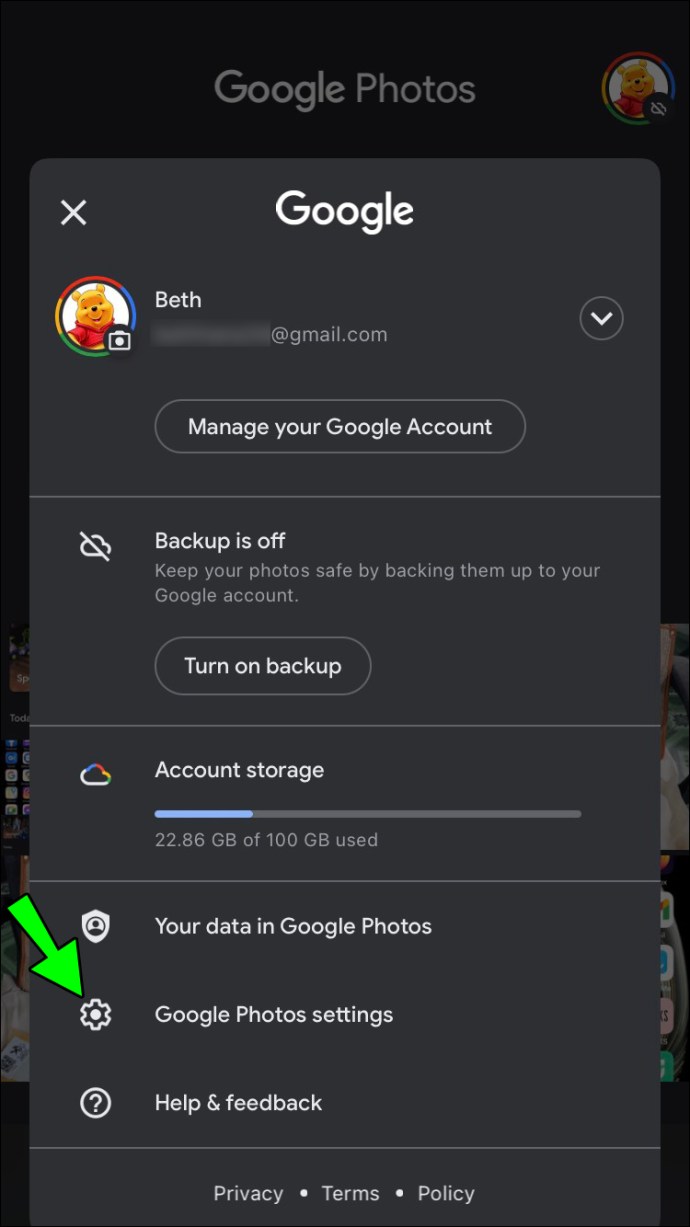
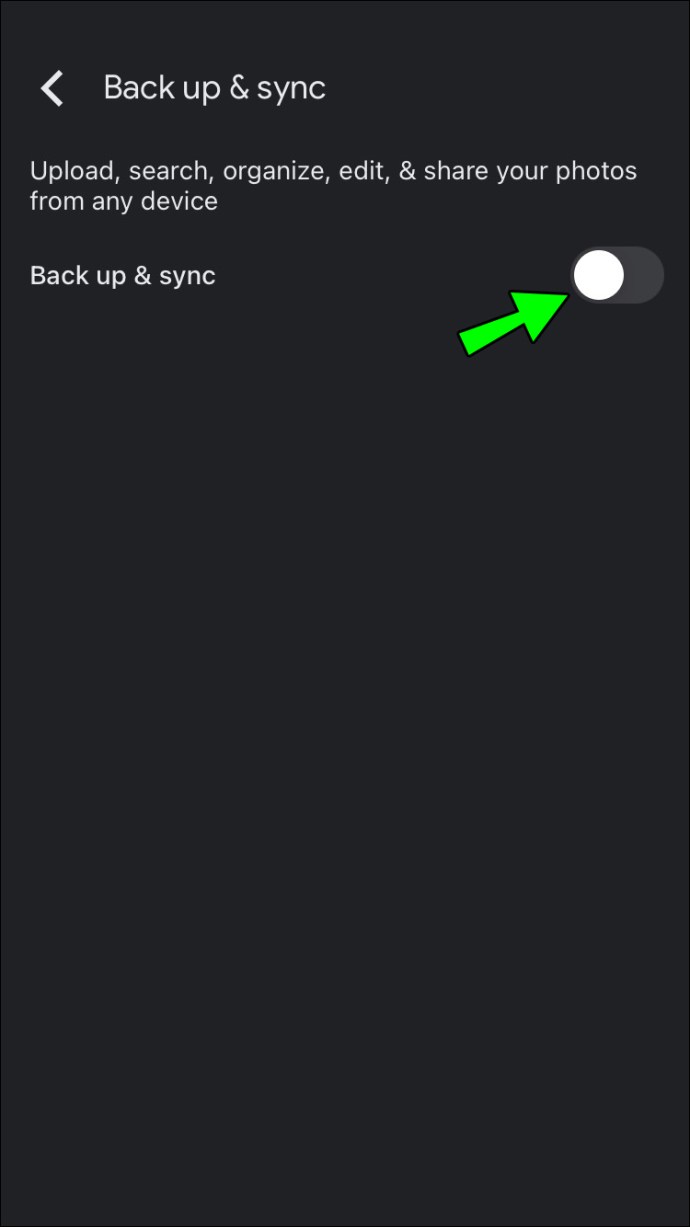
Hvis bryteren er på, bør du kunne se disse alternativene:
- Sikkerhetskopikonto – Sjekk at kontoen som er listet opp, er den du bruker.
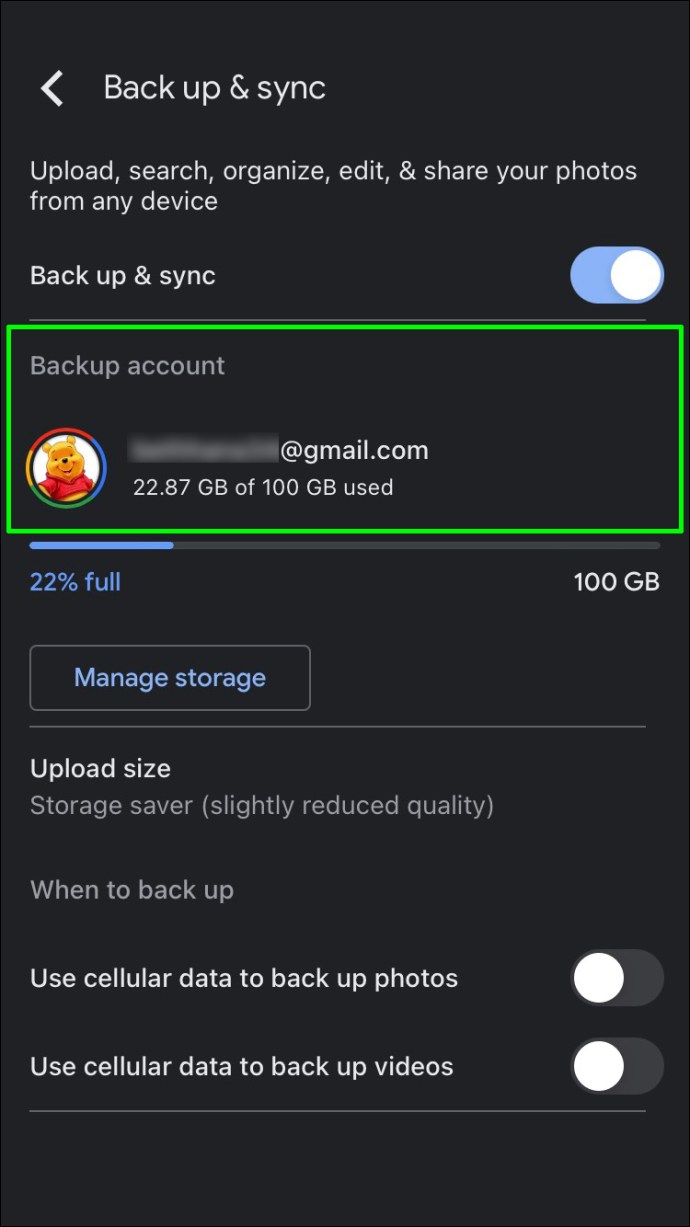
- Opplastingsstørrelse – Velg om du vil laste opp filer uten endring i kvalitet eller med en viss reduksjon. Vær oppmerksom på at valg av «Original kvalitet» vil medføre at filene tar opp mer lagringsplass.
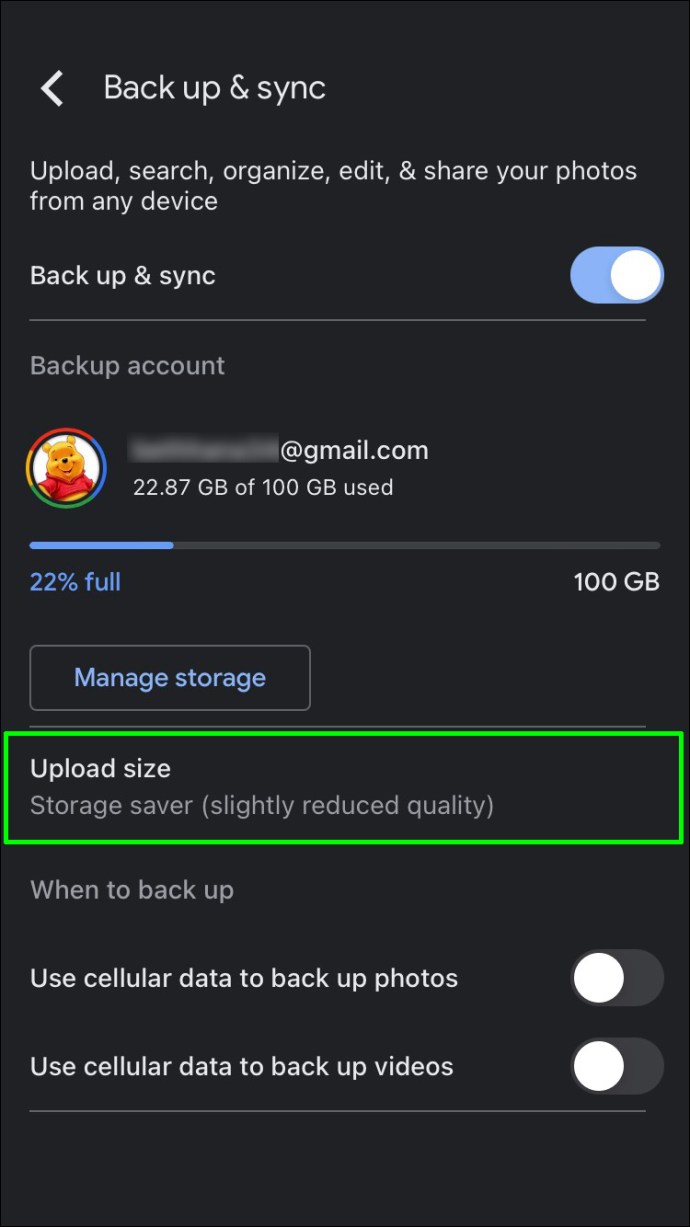
- Mobildatabruk – Bestem den daglige grensen for sikkerhetskopiering ved bruk av mobildata. Ved valg av «Ingen data» vil du ikke kunne ta sikkerhetskopi av filer før du kobler til et Wi-Fi-nettverk.
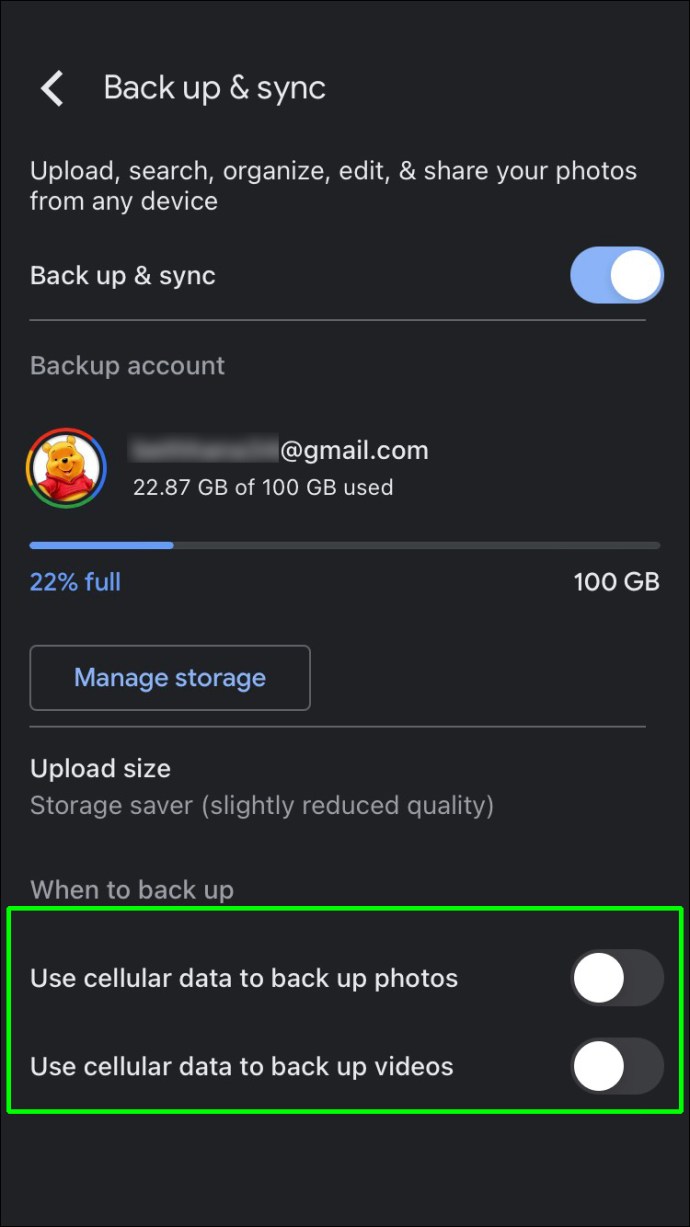
- Mapper – Som standard sikkerhetskopierer Google Foto kun kameramappen din automatisk. Hvis du ønsker at andre mapper også skal sikkerhetskopieres, kan du konfigurere dette i innstillingene.
Sjekk tillatelser
Google Foto kan ikke ta sikkerhetskopi av filene dine hvis den ikke har tillatelse til å få tilgang til mappene. Det kan hende at du har trykket på feil knapp og at Google Foto derfor ikke kan fullføre sikkerhetskopieringen. Slik sjekker du tillatelsene:

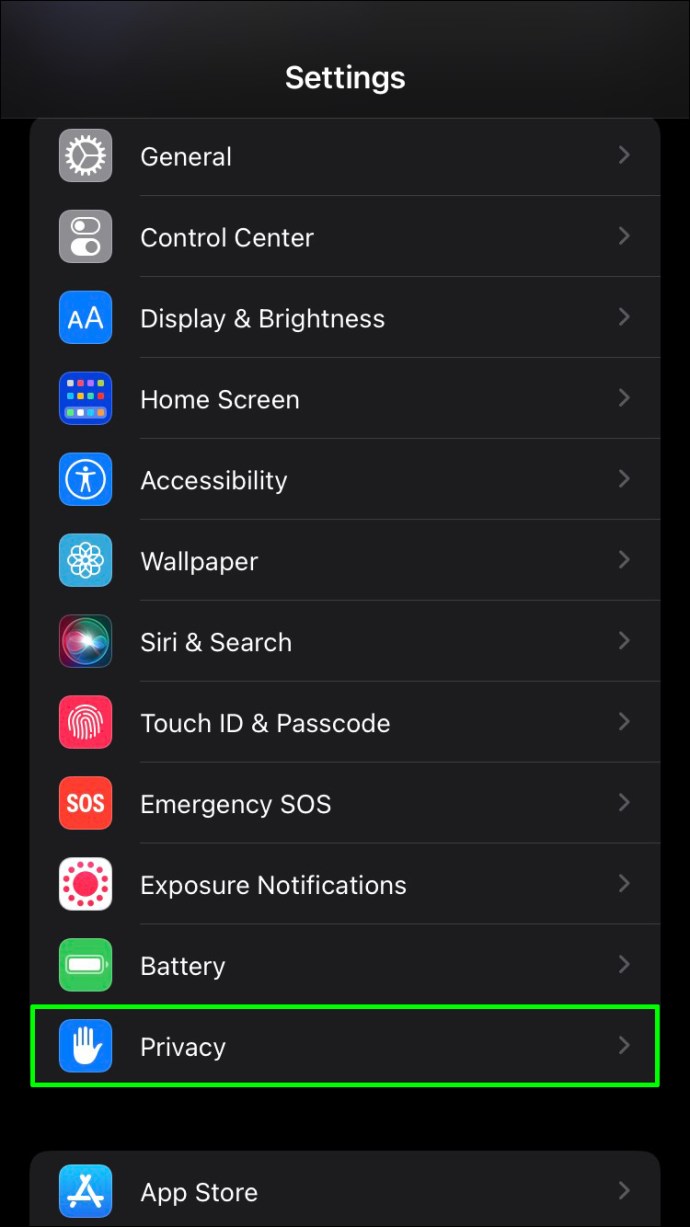
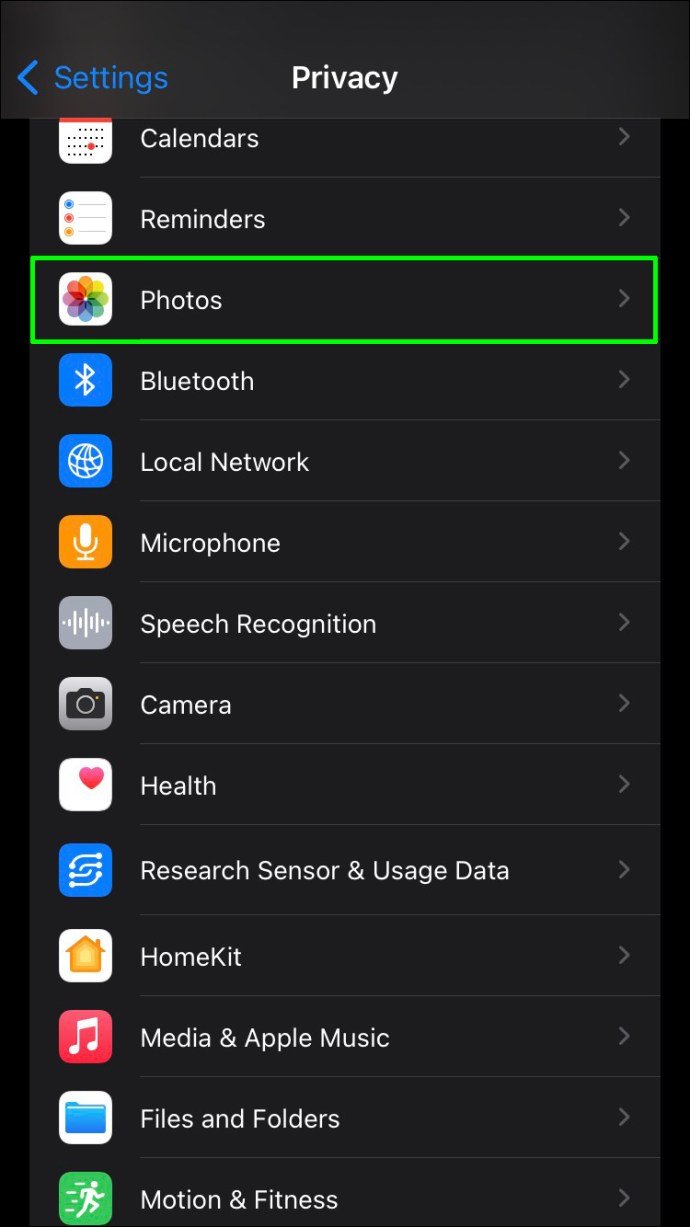
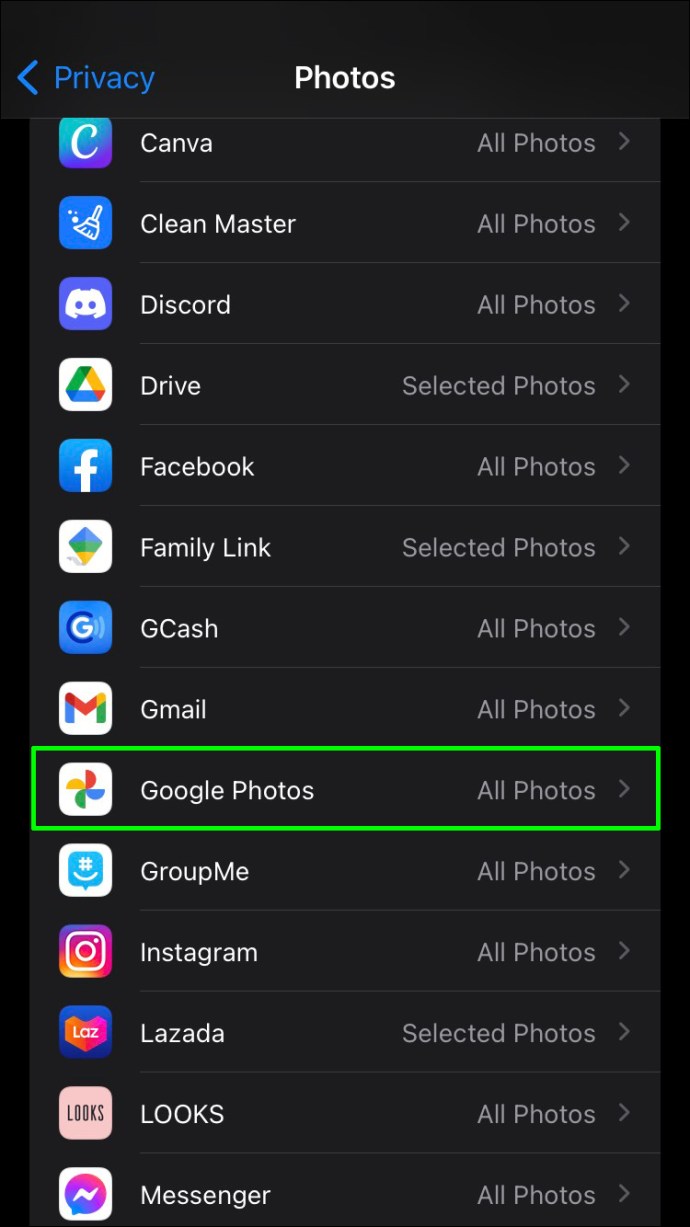
Oppdater appen
Hvis du benytter deg av en foreldet versjon av Google Foto, kan det oppstå problemer med sikkerhetskopiering av filene dine. Slik oppdaterer du appen på din iPhone:
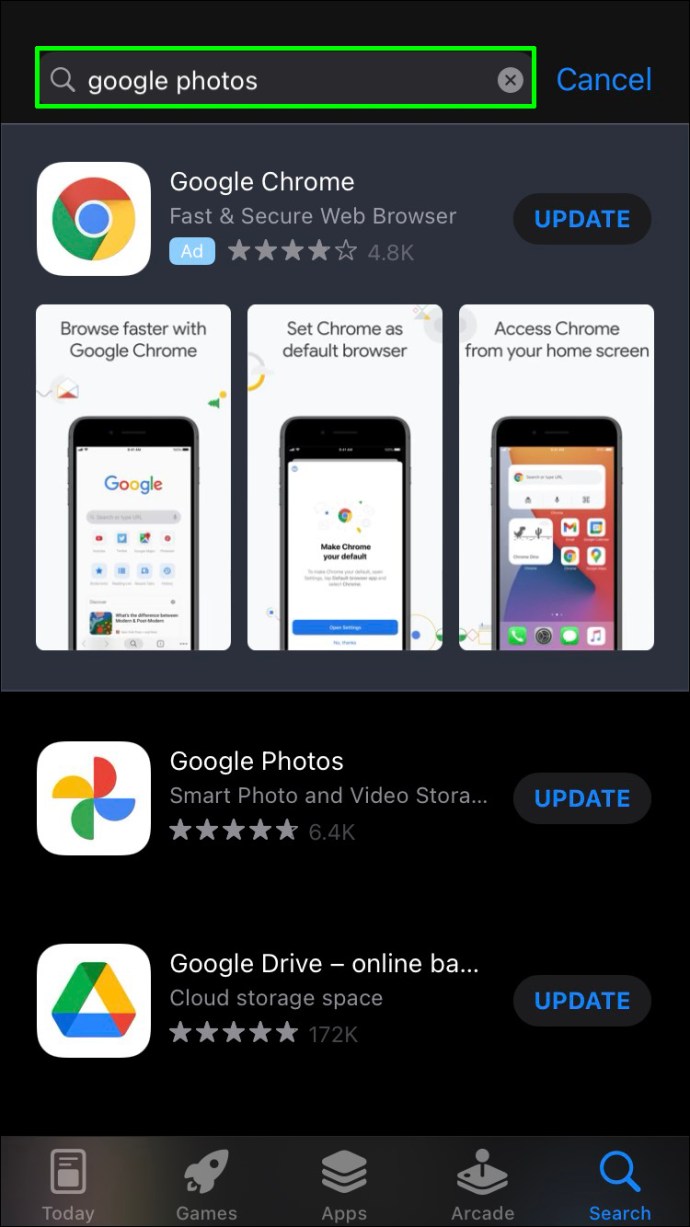
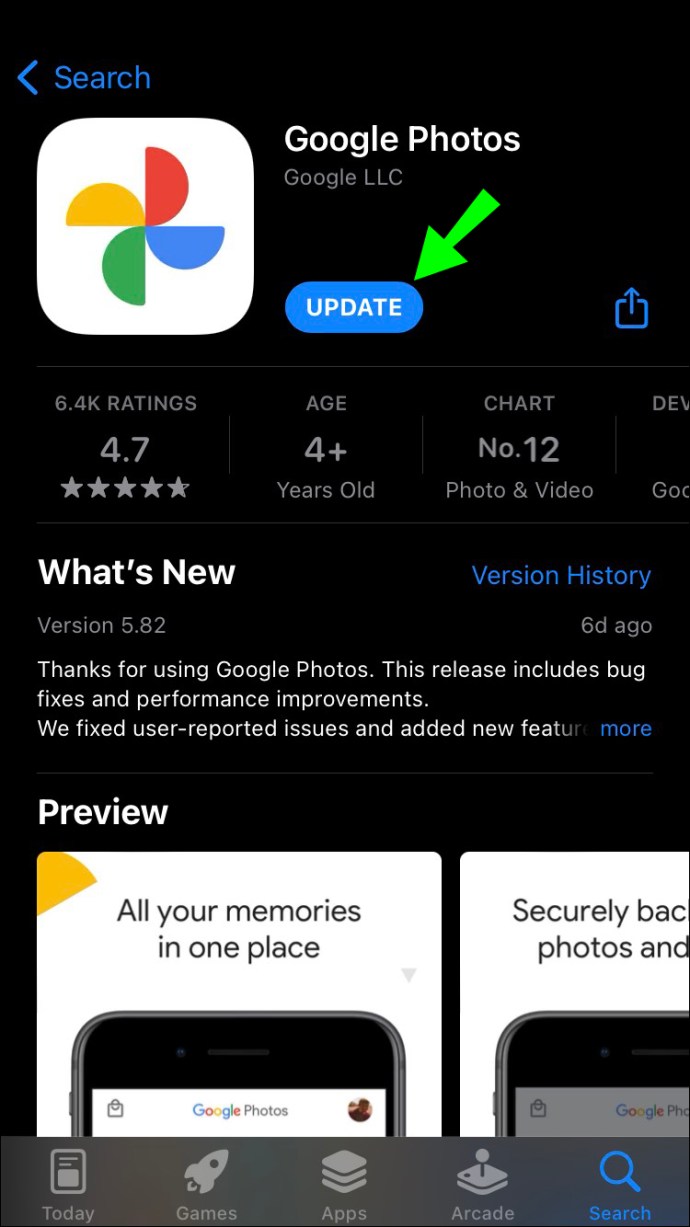
Deaktiver lavstrømmodus
iPhones har en «Lavstrømmodus»-funksjon som deaktiverer strømkrevende prosesser når batteriet er lavt. Ettersom sikkerhetskopiering av filer tapper batteriet, vil denne modusen deaktivere den. I dette tilfellet finnes det to løsninger. Den første er å lade batteriet til minst 80 %, da vil funksjonen slås av automatisk. Den andre løsningen er å deaktivere denne modusen manuelt:

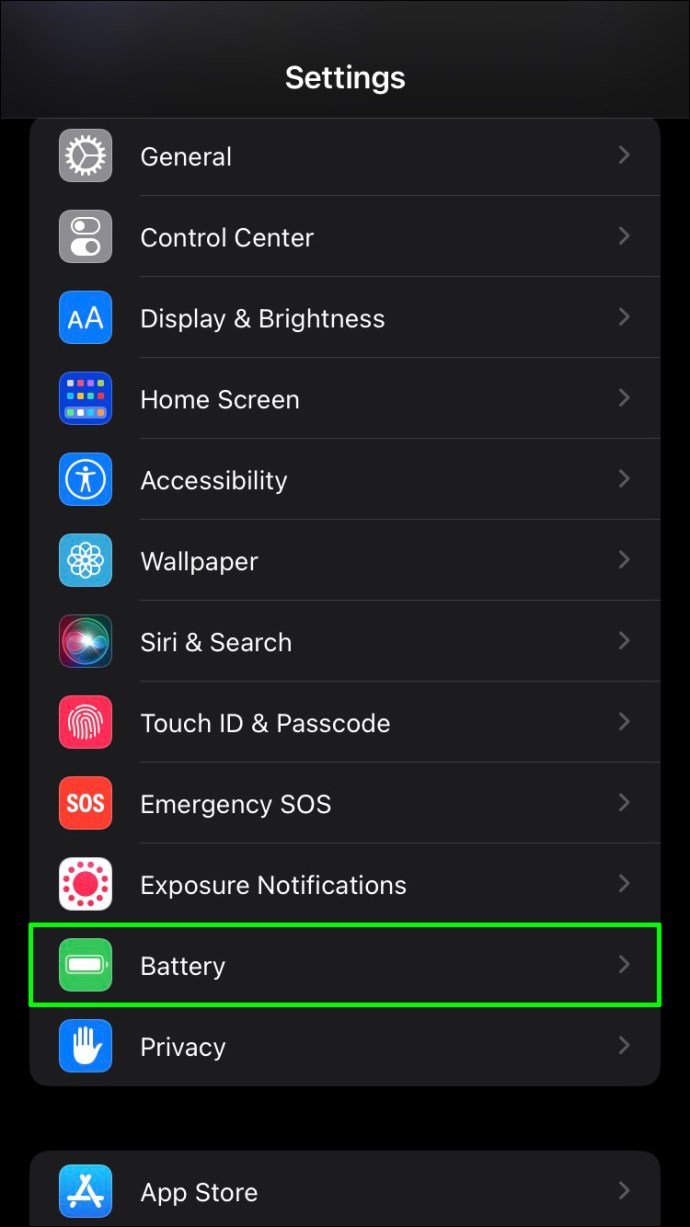
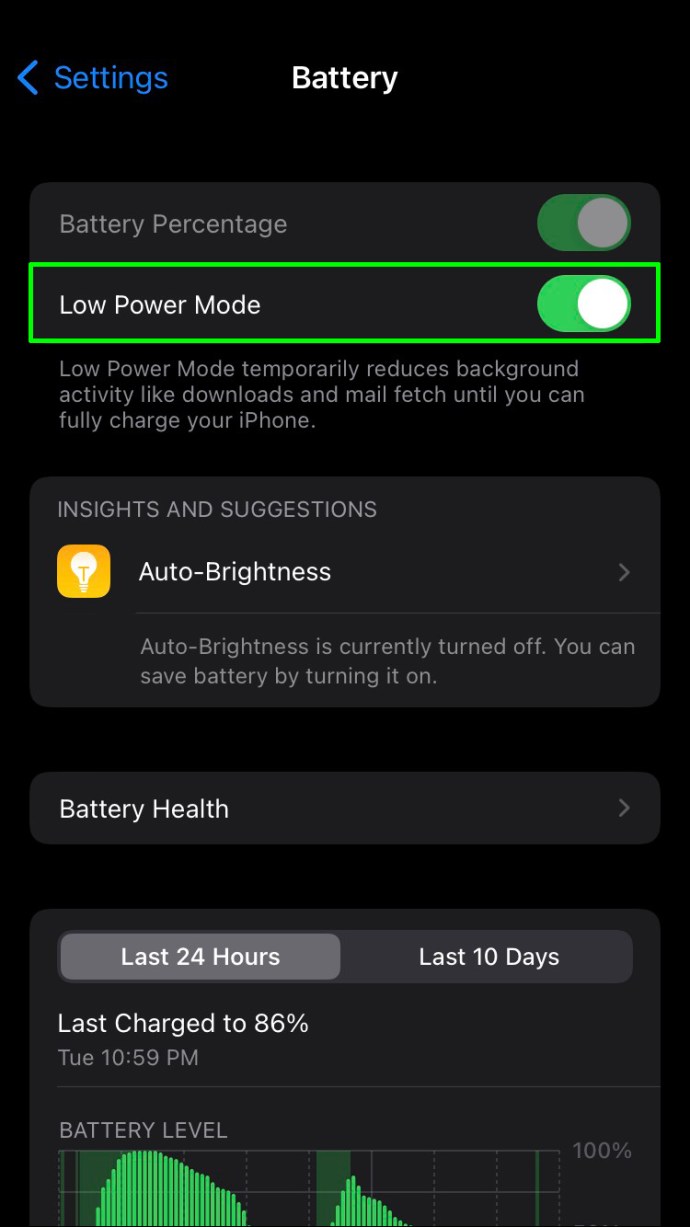
Hvis telefonen din ikke har tilstrekkelig batteri, anbefales det ikke å deaktivere dette alternativet. I så fall er det bedre å vente til du har ladet telefonen.
Google Foto sikkerhetskopierer ikke på Android
Mange Android-brukere foretrekker Google Foto for å sikkerhetskopiere bilder og videoer. Det er ikke uvanlig at appen plutselig slutter å fungere. Heldigvis er løsningene som regel enkle og krever ikke mye tid. Her er hva du kan gjøre for å få Google Foto til å fungere problemfritt.
Sjekk sikkerhetskopieringsstatus
Hvis du opplever problemer med Google Foto og er usikker på årsaken, bør du først sjekke den aktuelle sikkerhetskopieringsstatusen. Følg trinnene under for å gjøre dette:


Under e-postadressen din skal du kunne se en av følgende meldinger:
- «Venter på tilkobling» eller «Venter på Wi-Fi» – Hvis du får denne meldingen, betyr det at Google Foto ikke får sikkerhetskopiert filene dine fordi internettforbindelsen din ikke er tilstrekkelig sterk. Prøv å koble til et annet nettverk.
- «Forbereder sikkerhetskopiering» eller «Klargjør sikkerhetskopiering» – Google Foto forbereder seg på å sikkerhetskopiere filene dine.
- «Ett bilde eller en video er hoppet over» – Google Foto har hoppet over en av filene. Dette inntreffer som regel dersom en fil ikke er i overensstemmelse med Google Fotos krav og kan føre til at sikkerhetskopieringen stopper.
- «Sikkerhetskopiering er slått av» – Denne meldingen indikerer at sikkerhetskopieringsfunksjonen er deaktivert. Aktiver den ved å trykke på «Slå på sikkerhetskopiering.»
- «Sikkerhetskopierer» – Google Foto tar sikkerhetskopi av filene dine.
- «Sikkerhetskopiering fullført» – Google Foto er ferdig med å ta sikkerhetskopi av filene dine.
Sjekk innstillingene
Hvis Google Foto ikke gjennomfører sikkerhetskopiering, kan det være lurt å gå gjennom innstillingene. Følg trinnene under for å gjøre dette:


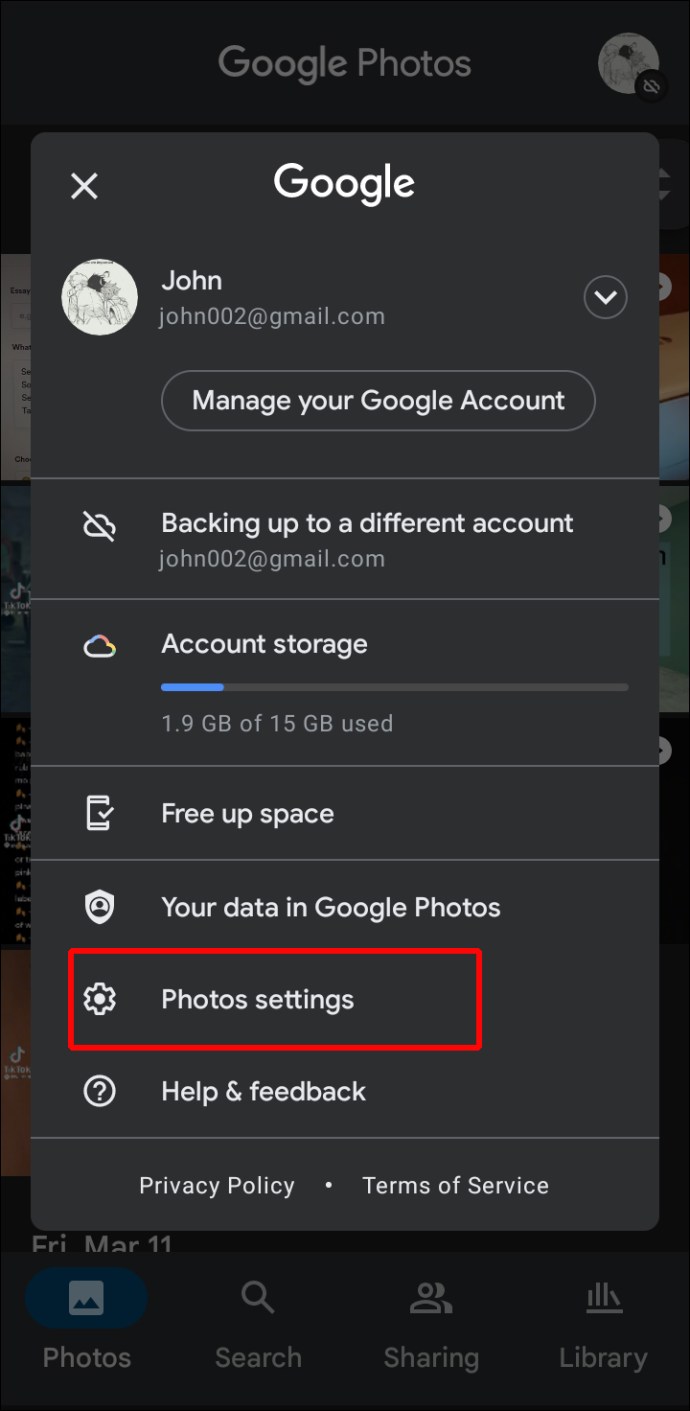
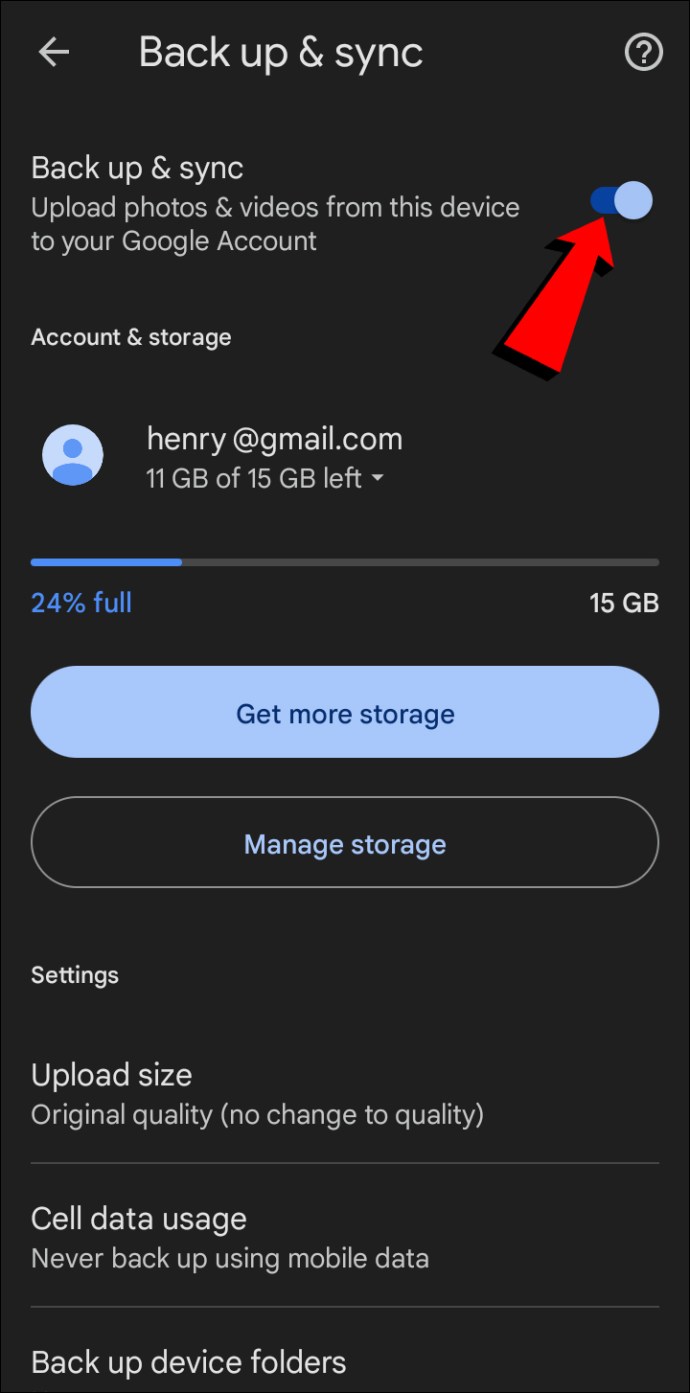
Se gjennom disse innstillingene:
- Konto – Kontroller at korrekt e-postadresse er valgt.
- Lagring – Google Foto vil ikke kunne ta sikkerhetskopi av filene dine hvis det ikke er nok lagringsplass. Du kan eventuelt velge «Få mer lagringsplass» eller «Administrer lagring» for å løse problemet.
- Opplastingsstørrelse – Bestem om du foretrekker «Original kvalitet» eller «Lagringssparer». Ved valg av det første alternativet bør du være klar over at filene vil kreve mer plass i nettskyen.
- Mobildatabruk – Google Foto vil som standard ikke sikkerhetskopiere filene dine med mindre du er koblet til et Wi-Fi-nettverk. Du kan endre dette her.
- Sikkerhetskopier enhetsmappe – Google Foto tar automatisk sikkerhetskopi av filer i kameramappen din. Hvis du ønsker å sikkerhetskopiere filer fra andre mapper, kan du velge dem her.
Sjekk telefonens minne
I noen tilfeller er telefonens begrensede minne årsaken til at Google Foto ikke sikkerhetskopierer. Sikkerhetskopiering krever tilgang til og lagring av data på telefonens minne. Derfor kan Google Foto stoppe opp dersom det ikke finnes tilstrekkelig lagringsplass.
Du kan løse dette ved å slette unødvendige filer og apper fra telefonen din. Når du har frigjort tilstrekkelig lagringsplass, vil Google Foto begynne å ta sikkerhetskopi automatisk.
Slå av batterisparemodus
De fleste Android-telefoner har funksjoner for å spare batteri eller strøm. Disse er designet for å spare batteri ved å deaktivere apper og prosesser som krever mye strøm. Som regel vil Google Foto-sikkerhetskopiering deaktiveres dersom strømsparingsfunksjonen er på. Trinnene for å deaktivere dette kan variere avhengig av hvilken telefon du bruker, men følger som regel en lignende prosedyre:
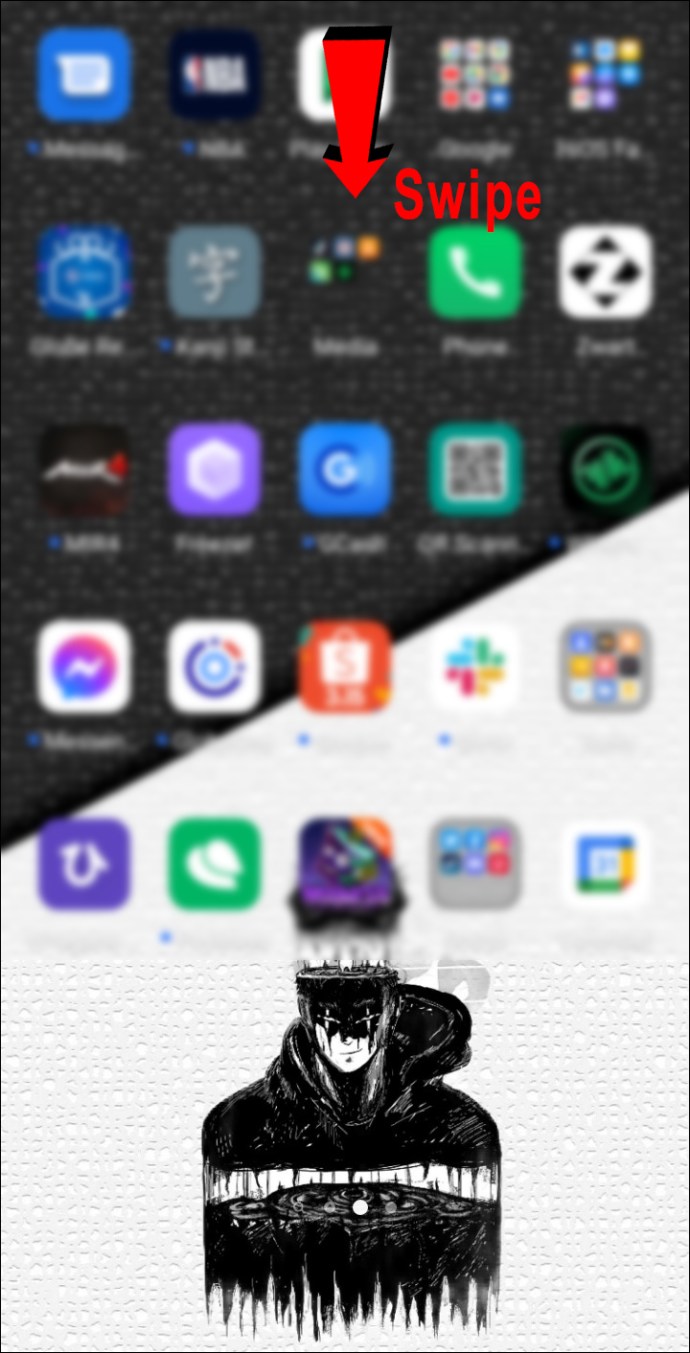
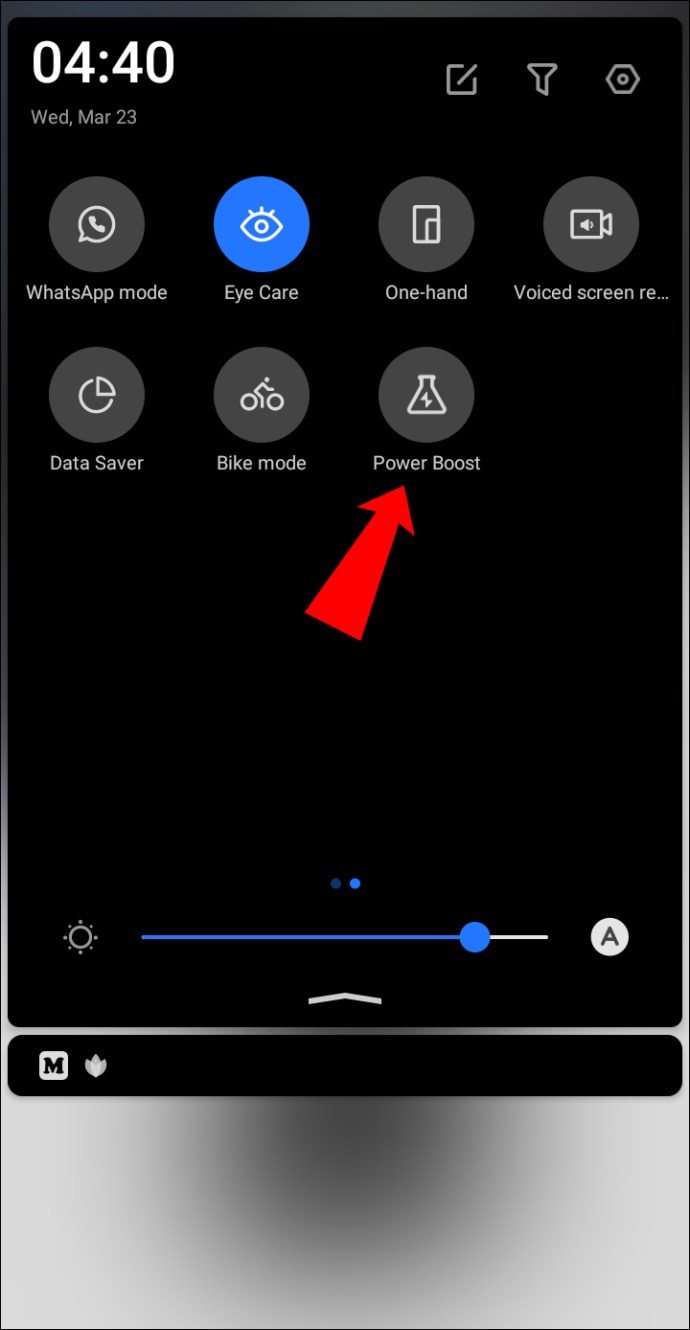
Vær oppmerksom på at batteriet kan tømmes raskere når du slår av denne funksjonen.
Oppdater appen
En av de vanlige årsakene til at Google Foto ikke sikkerhetskopierer filene dine, kan være at appversjonen din er utdatert. Slik oppdaterer du appen på din Android-telefon:
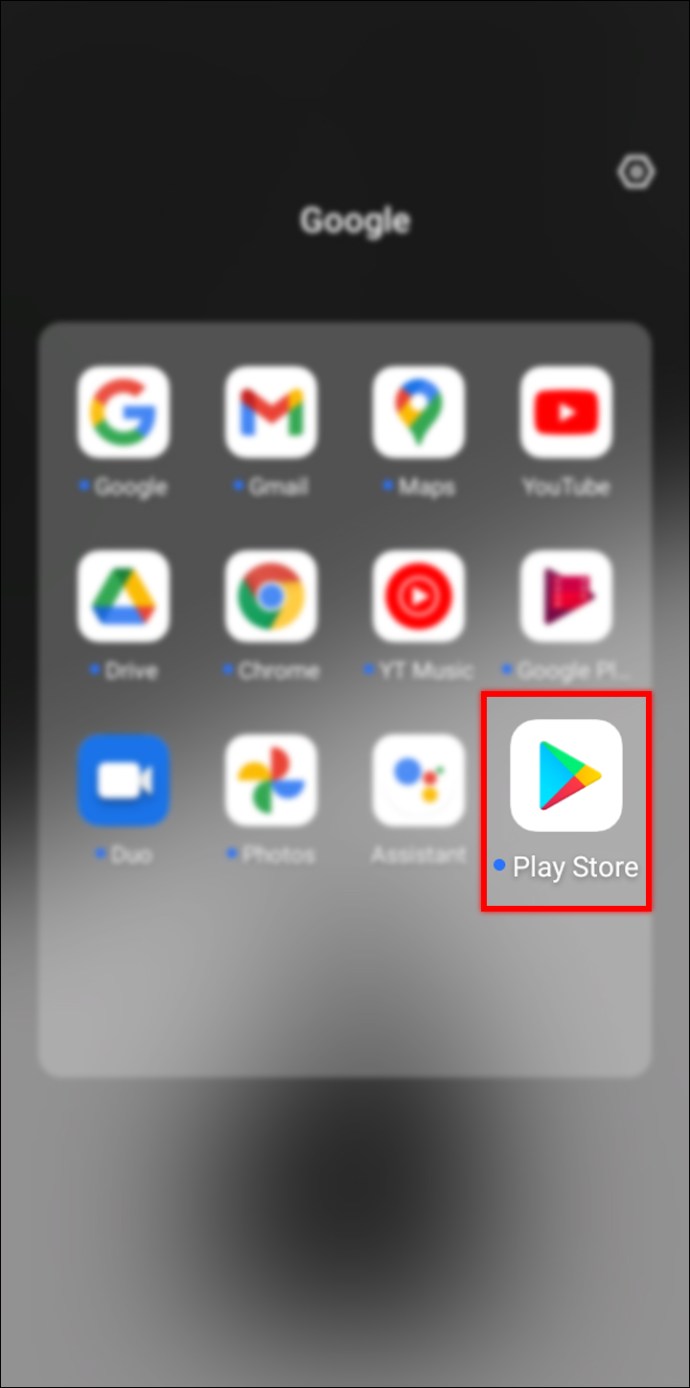
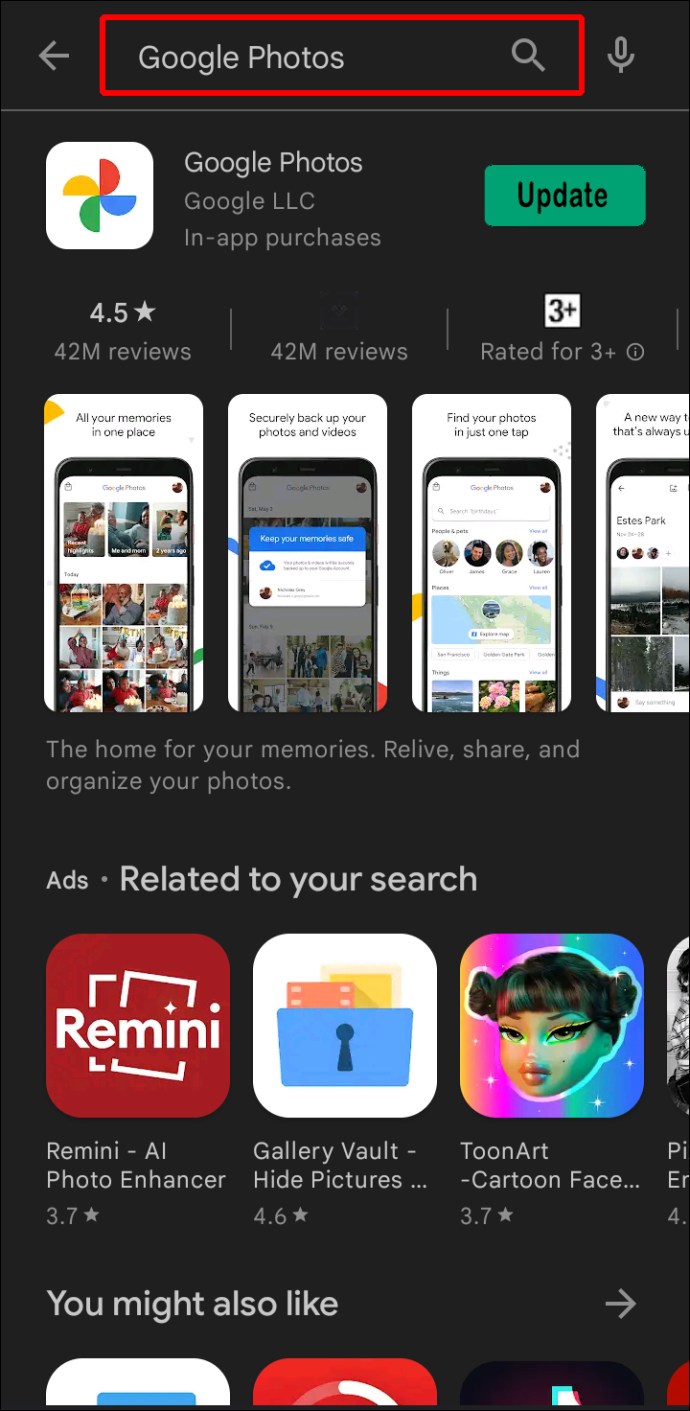
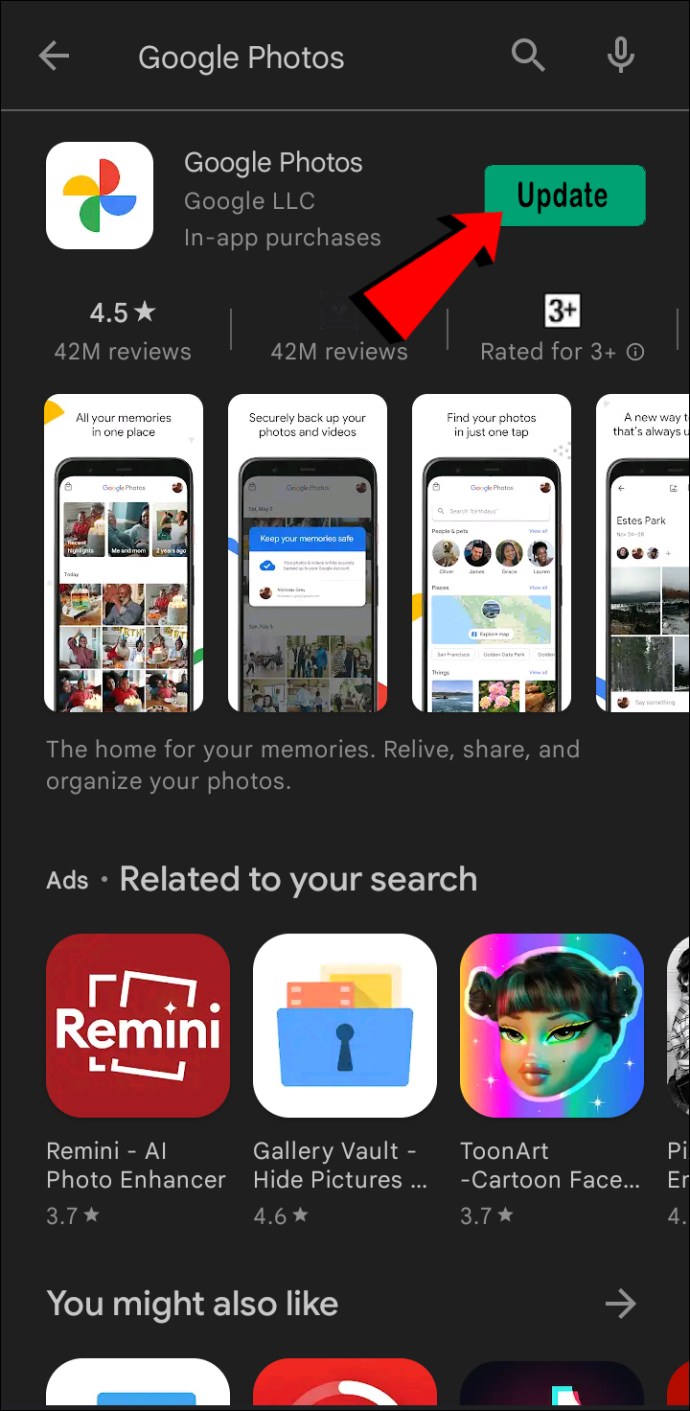
Tøm hurtigbufferen
Data i hurtigbufferen kan ofte påvirke ytelsen til en app, og Google Foto er intet unntak. Tømming av hurtigbufferen kan løse flere problemer, inkludert at Google Foto ikke tar sikkerhetskopi av filene dine. Slik tømmer du hurtigbufferen til Google Foto på din Android-telefon:
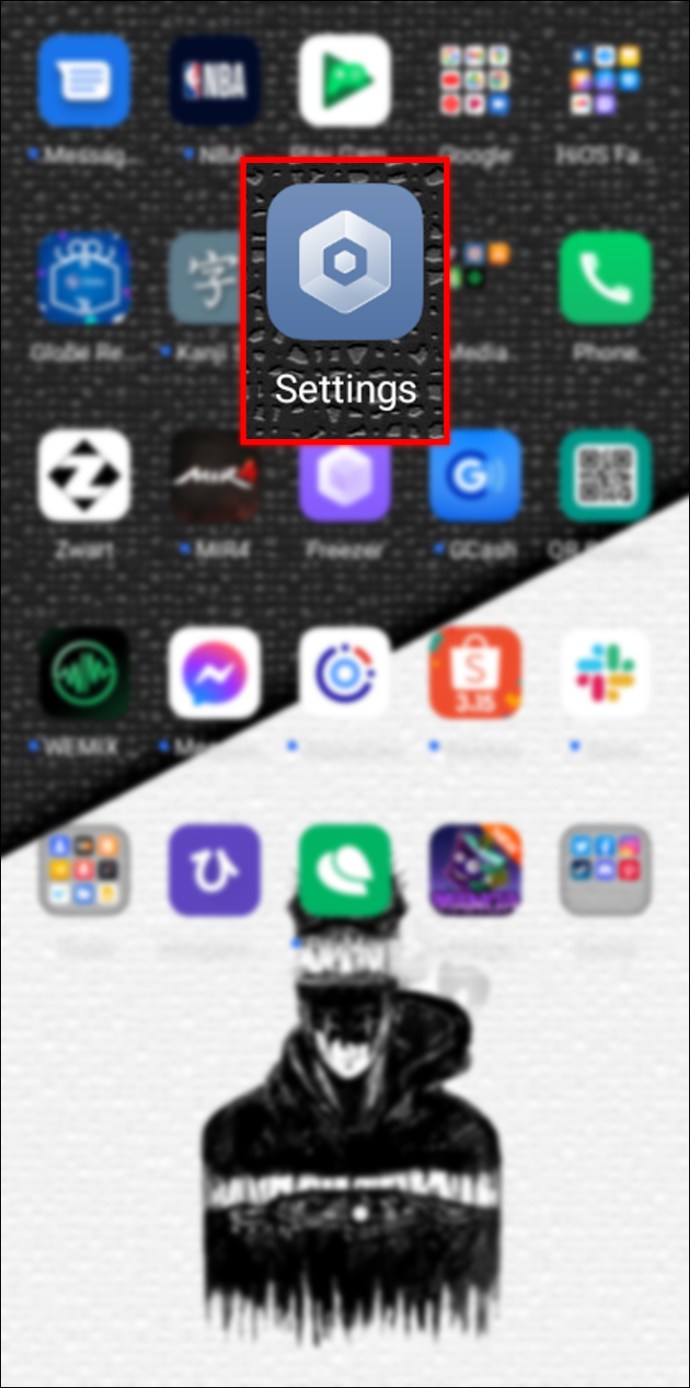
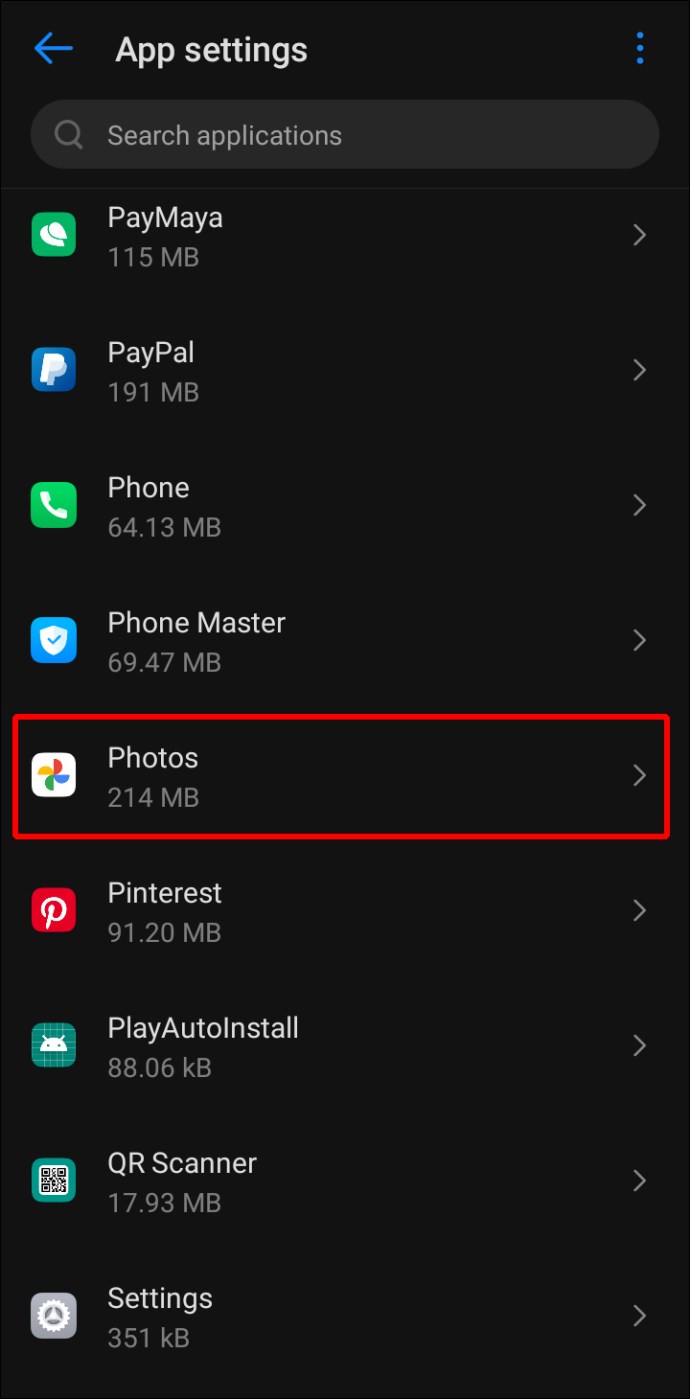
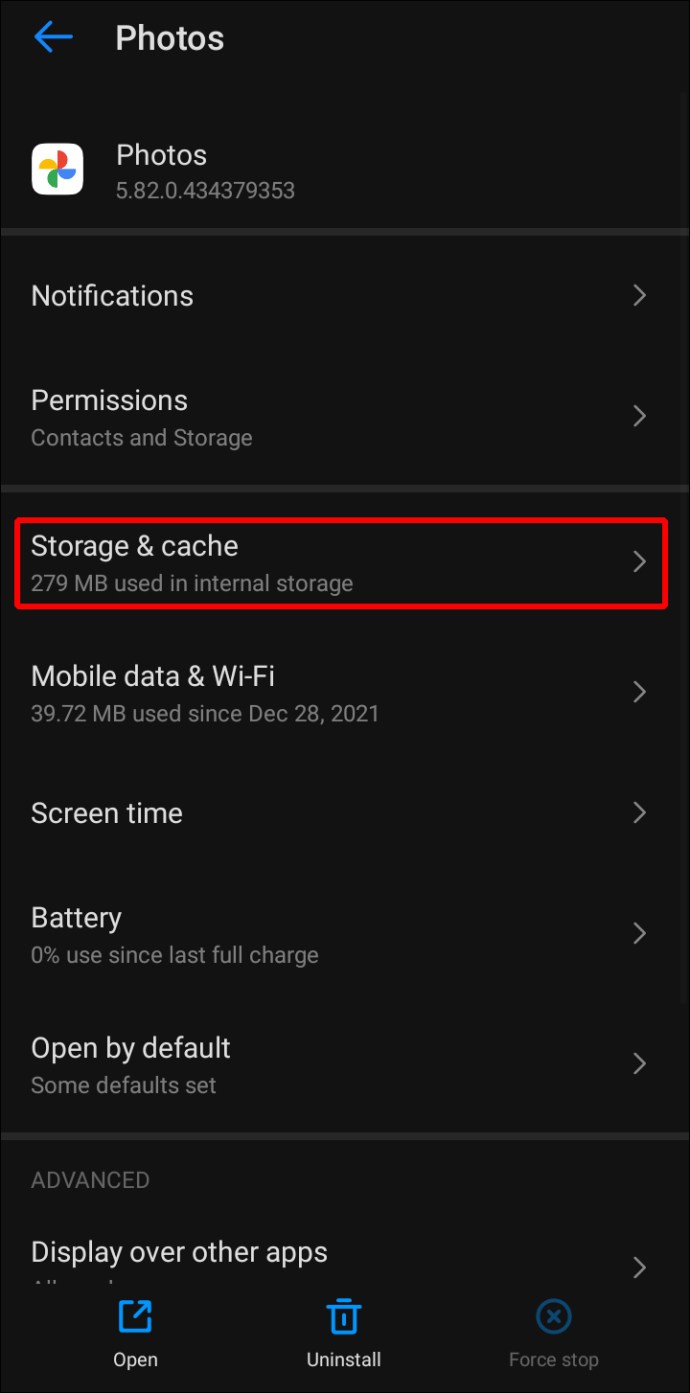
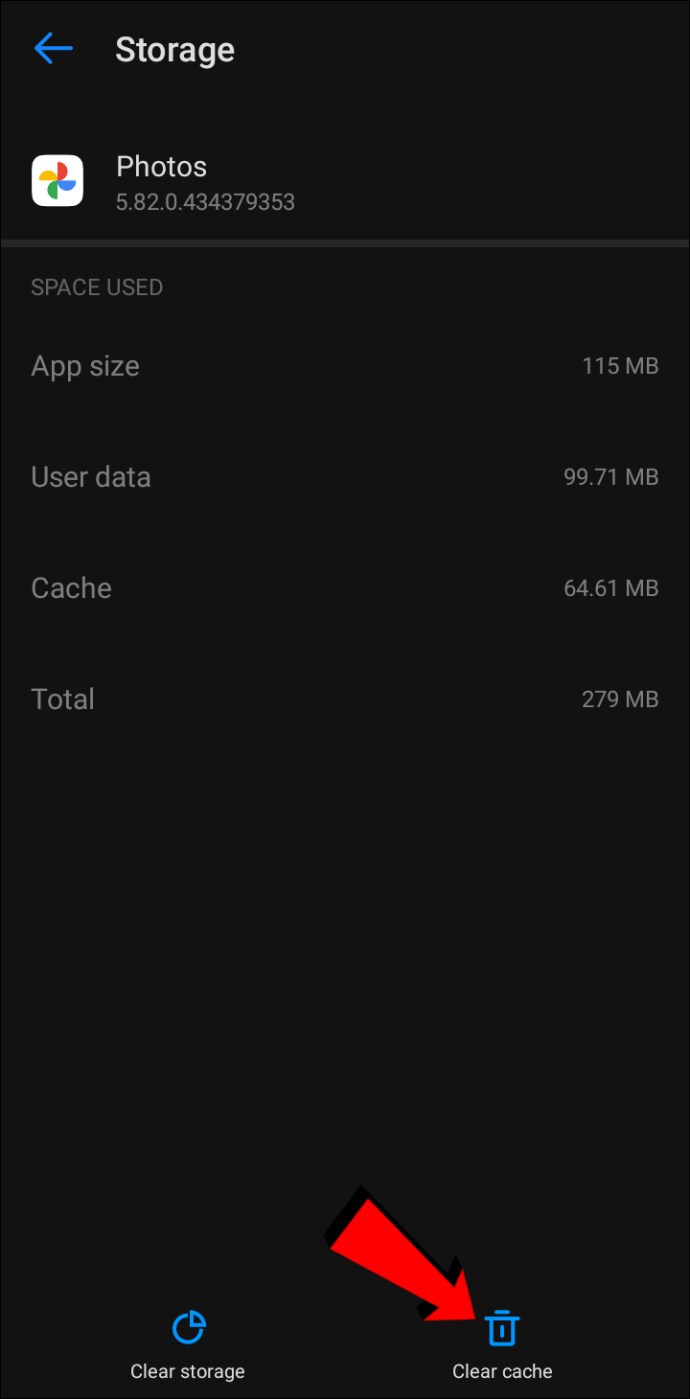
Det er bedre å være føre var
Hvis du ikke ønsker å risikere å miste alle bildene og videoene dine, er sikkerhetskopiering til Google Foto en utmerket løsning. Som alle andre apper, kan Google Foto oppleve feil fra tid til annen. Heldigvis er grensesnittet brukervennlig og lar deg raskt finne ut hva som er årsaken til problemet.
Vi håper denne artikkelen har gitt deg den rette løsningen, og at Google Foto nå sikkerhetskopierer filene dine uten problemer.
Tar du jevnlig sikkerhetskopi av bildene og videoene dine? Hvorfor valgte du Google Foto? Del gjerne dine tanker i kommentarfeltet under.